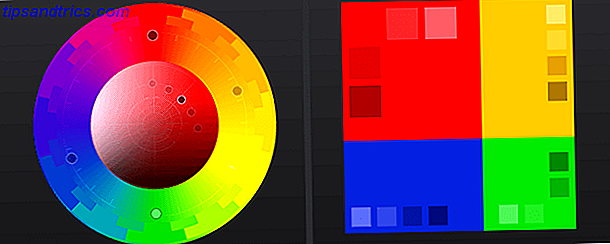Det kan være svært at holde styr på alle data Brug Data Crow til at organisere og administrere alle dine ting [Windows] Brug Data Crow til at organisere og administrere alle dine ting [Windows] Her på MUO har vi altid tilbudt dig værktøjer til at organisere dine ting. For eksempel introducerede Justin dig til Qigga for at organisere akademiske papirer, og Jessica tilbød nogle værktøjer til at organisere PDF-filer. Men hvad ... Læs mere på din computer, hvorfor den indbyggede Windows-søgefunktion kan komme så praktisk ind. Men har du nogensinde fundet, at det ikke altid viser det ønskede resultat?
Dette kan skyldes, at du forsøger at søge inde i indholdet af en fil. Som standard vil Windows ikke se på internalerne for hver enkelt fil, når du udfører din søgning. Der er dog mulighed for at aktivere dette.
Ikke kun kan Windows-søgningen forbedres, men der er tredjepartsprogrammer, der kan give dig bedre søgeoplevelser. 3 måder at forbedre Google Chrome's tilpassede søgning på 3 måder at forbedre Google Chrome's tilpassede søgning. Med hensyn til browsinghastighed og fleksibilitet har Google Chrome Jeg har længe været min yndlingsbrowser. Meget af denne hastighed kommer fra selve browseren. Den resterende hastighed er resultatet af dens udvidelsesevne. Vores ... Læs mere. Sørg for at slippe ind i kommentarfeltet efterfølgende for at tilbyde dit eget råd.
Brug af Windows Søgning
Søgefunktionen indbygget i moderne versioner af Windows er meget bedre end den plejede at være på ældre operativsystemer 8 måder, du stadig kan bruge din gamle Windows XP-hardware 8 måder, du stadig kan bruge din gamle Windows XP-hardware Microsoft dræber støtte til Windows XP i april. Hvis du har en computer, der kører Windows XP, bør du overveje at opgradere operativsystemet eller finde nye anvendelser til computerens hardware. Læs mere, der tilbyder en kraftfuld søgning, der normalt er god til at finde den fil, du har brug for. Der kan dog være en anledning, hvor filen du søger ikke kommer op. Dette skyldes, at søgningen som standard ikke ser inde i indholdet af hver filtype.
Det er på tide at ændre det og gøre Windows søgning endnu bedre. Først udfør en system søgning efter indeksering muligheder og vælg det relevante resultat. Klik på Avanceret i det nye vindue, der åbnes, og skift derefter til fanen Filtyper . Her finder du en liste over de fleste filtyper på dit system helt ned til de virkelig uklare. Hvis det ikke er angivet, kan du tilføje det ved hjælp af tekstfeltet og trykke på Tilføj .

Hvis du klikker på noget, der er almindeligt fra listen, som doc, så bemærker du, at filen er indekseret med indstillingen Indeksegenskaber og Filindhold . Dette betyder, at Windows søgning vil se inde i disse typer af filer, når du indtaster din søgeforespørgsel. Klik dog på en mere uklare filtype Sådan åbner du mærkelige filtyper i Windows Sådan åbner du for underlige filtyper I Windows Computere kender du tusindvis af forskellige filformater. Nogle gange er både dig og Windows clueless om hvordan man åbner en mærkelig fil. Sådan kan du finde ud af, hvordan du åbner disse filer. Læs mere, og det vil sandsynligvis kun blive indstillet til Indeksegenskaber .
Hvis du ved, hvad filtypen er, er du efter, find den på listen og skift den, så den er indstillet til at indeksere egenskaberne og filindholdet. Når du er færdig, skal du klikke på OK .
Du kan også tvinge Windows til altid at søge i filindholdet til bestemte mapper på din computer. Først skal du navigere til den mappe du ønsker (det kan være øverste niveau som Computer eller noget lavere ned som Dokumenter ). Når der skal du trykke på Alt og i menuen, der vises, skal du gå til Værktøjer> Mappeindstillinger .... Skift til fanen Søg og vælg Altid søg filnavne og indhold, og tryk derefter på OK .
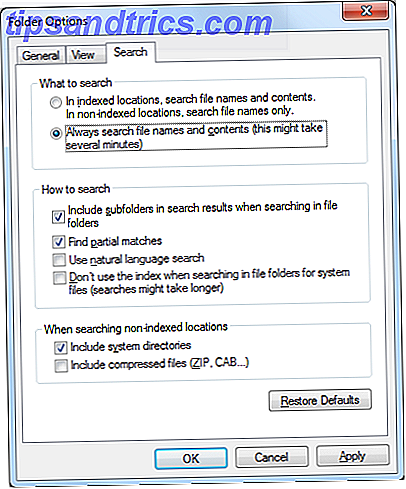
Mens disse metoder vil gøre din søgning mere nyttig, er det værd at bemærke, at de kan bremse den hastighed, hvormed du får dine resultater. Jo flere filtyper der har deres indhold indekseret, og jo flere mapper søges, desto længere tid tager det. Hvis du opdager en væsentlig afmatning, kan det være værd at skære ned på din indeksering og kun gøre det muligt for de mere uklare søgninger, når det er nødvendigt.
Agent Ransack
Vi har afrundet en liste over Windows-søgealternativer 6 Awesome alternativer til Windows Search 6 Awesome alternativer til Windows Search Giver en Windows-system søgning dig længere tid til at finde ting end en manuel søgning? Du er ikke alene. Lad os vise dig mere effektive Windows-søgeværktøjer. Læs mere i fortiden, men disse søger ikke specifikt filindhold. Hvis Windows-søgning ikke er til dig, er der et tredjepartsværktøj kaldet Agent Ransack til din rådighed. Dette er ikke det eneste program, der er tilgængeligt, men det er muligvis det bedste på grund af dets systemkompatibilitet, liste over funktioner og manglende pris.
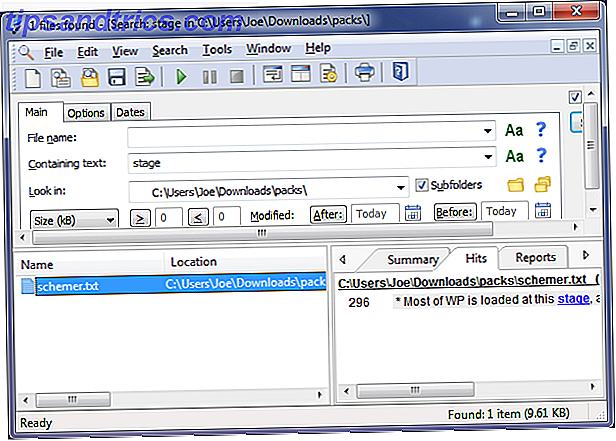
Agent Ransack kommer fra Mythicsoft og er et gratis alternativ til deres FileLocator Pro-program. Du kan søge i hele dit system for at indeholde tekst, og du kan også angive parametre som filstørrelse og dato ændret. Det har en utrolig simpel og nem at bruge grænseflade, hvilket er muligvis lettere at navigere end den egentlige Windows søgning.
Værktøjet vil fortælle dig præcis, hvilken linje dit søgeord vises på inden for en fil (sammen med hvor mange gange det er indeholdt), og det vil give dig søgeresultaterne super hurtigt. Selvfølgelig, hvis du søger hele dit system, kan det tage et stykke tid, men du kan indsnævre til mappesøgninger, hvis du har brug for at skære noget af overskuddet.
Souped-up Søgning
Disse metoder vil få dit system søgning til at være mere grundig, så du kan grave dybt gennem masser af data og scout ud den specifikke fil, du har brug for.
Uanset om du foretrækker den indbyggede Windows søgning eller et tredjeparts alternativ, vil begge få jobbet godt udført. Og med Windows 8-søgning er den mest kraftfulde endnu Sådan finder du bedre og hurtigere på Windows 8 Sådan finder du bedre og hurtigere på Windows 8 Windows 8-søgefunktioner er ret robuste, når du vender dig til dem. Du kan bruge moderne og desktop tilgange til at søge på din computer og internettet. Find ud af mere! Læs mere, vi glæder os til at se, hvad Microsoft vil komme med til Windows 10. Siden Cortana dukkede op på skrivebordet Windows 10, kommer Cortana på skrivebordet, og her er hvad hun kan gøre for dig. Cortana kommer på skrivebordet og her er hvad hun Kan gøre for dig Er Microsofts intelligente digitale assistent som kompetent på Windows 10-skrivebordet, da hun er på Windows Phone? Cortana har stor forventning på hendes skuldre. Lad os se, hvordan hun holder op. Læs mere, vi ser allerede et glimt af, hvad der er muligt.
Hvilke metoder bruger du til at søge i indholdet af dine filer? Har du et program, som du anbefaler?